Установка и переход на новый язык отображения в Windows 7 Home и Pro

Как установить и изменить на новый язык интерфейса в Windows 7 Домашняя и Профессиональная с помощью пакетов интерфейса пользователя.
Вам интересно, как закрыть Windows 11? Независимо от того, закончили ли вы работу, учебу или участвовали в рейде со своей гильдией, выключение устройства может продлить срок его службы. Кроме того, когда вы регулярно закрываете Windows 11, вы также должны заметить разницу в своих счетах за электроэнергию. Прочтите это руководство, чтобы узнать, как выключить ноутбук, компьютер или планшет с Windows 11 девятью различными способами, включая популярную команду выключения Windows:
Содержание
1. Как закрыть Windows 11 с помощью меню «Пуск»
Самый простой способ завершить работу Windows 11 — использовать меню « Пуск» . Первый шаг — открыть меню « Пуск », нажав / нажав кнопку « Пуск » в нижней части экрана или нажав клавишу Windows .
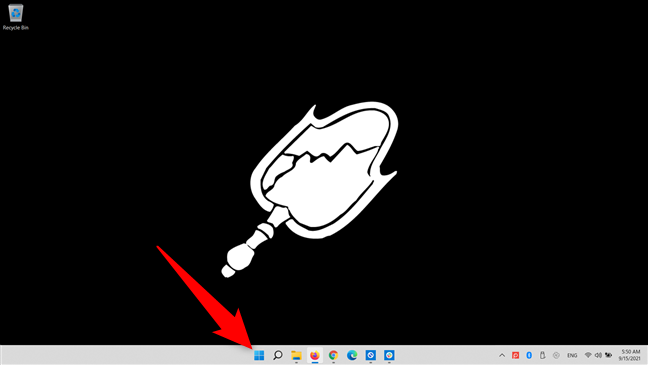
Откройте меню «Пуск» в Windows 11.
Затем нажмите или коснитесь кнопки питания , показанной в правом нижнем углу меню « Пуск » .
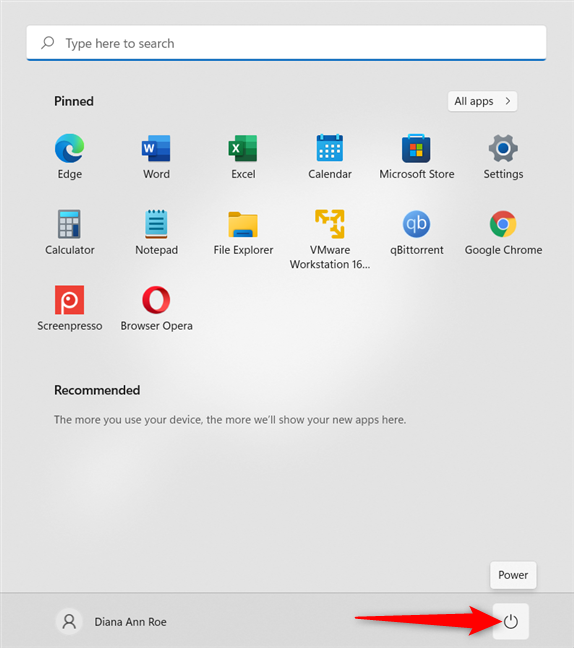
Используйте кнопку питания в меню «Пуск».
Из доступных вариантов нажмите или коснитесь « Завершение работы», чтобы немедленно выключить компьютер с Windows 11.
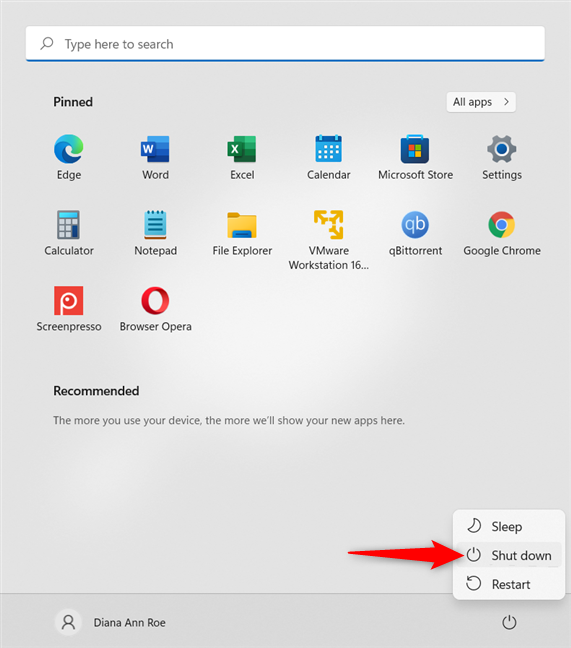
Выполните завершение работы Windows из меню «Пуск».
СОВЕТ . Если вам нравится его использовать, вы можете прочитать дополнительные сведения о персонализации меню «Пуск» в Windows 11 .
2. Как выполнить завершение работы Windows 11 с помощью меню WinX
Если вы хотите узнать, как закрыть Windows 11 без меню « Пуск », лучше всего подойдет меню WinX . Вы можете открыть его либо с помощью сочетания клавиш Windows + X , либо щелкнув правой кнопкой мыши или нажав и удерживая кнопку « Пуск » . Затем перейдите к записи «Завершение работы или выход», чтобы открыть дополнительные параметры. Наконец, нажмите или коснитесь «Выключить» .
Как выключить Windows 11
Windows 11 полностью выключается.
3. Как закрыть Windows 11 с помощью сочетания клавиш Alt + F4
Если вам интересно, как выключить ноутбук с помощью клавиатуры, вот самый простой способ сделать это в Windows 11. Во-первых, убедитесь, что фокус в Windows 11 находится на рабочем столе, и используйте сочетание клавиш Alt + F4 . чтобы открыть классическое всплывающее окно «Завершение работы Windows» . Затем нажмите клавишу Enter (или нажмите или коснитесь OK ), чтобы закрыть Windows 11.
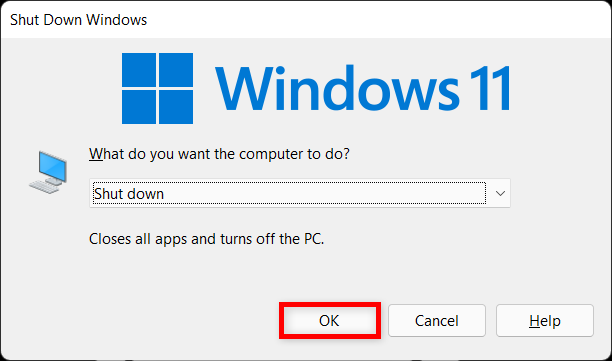
Используйте сочетание клавиш для выключения в Windows 11
Если вам нравится этот олдскульный вариант и вы хотите получить к нему доступ быстрее, перейдите к этой статье, чтобы загрузить ярлык для всплывающего окна «Завершение работы Windows» .
ВАЖНО: Если вы не сосредоточены на рабочем столе Windows 11, когда вы нажимаете сочетание клавиш ALT + F4 , активное приложение вместо этого немедленно закрывается. Например, нажатие ALT + F4 при чтении этой статьи закрывает ваш веб-браузер. Быстрый способ сосредоточиться на рабочем столе, используя только клавиатуру, — это Win + D , также известная как команда «Показать рабочий стол» .
4. Как выключить Windows 11 с помощью команды выключения Windows (shutdown /s)
В Windows 11 есть команда выключения, которая вам, вероятно, понравится, если вы используете интерфейсы командной строки, такие как командная строка , PowerShell или Windows Terminal . Вы также можете выполнить команду выключения Windows 11 из окна «Выполнить» . Откройте предпочитаемое приложение командной строки, введите shutdown /s и нажмите Enter на клавиатуре.
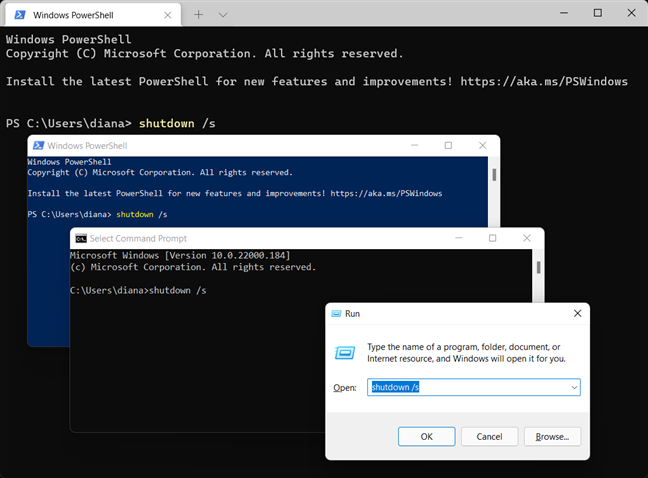
Используйте команду выключения Windows в приложении, которое вы предпочитаете
Всплывающее окно предупреждает вас, что «Вы собираетесь выйти из системы . Затем Windows 11 должна завершить работу через несколько секунд.
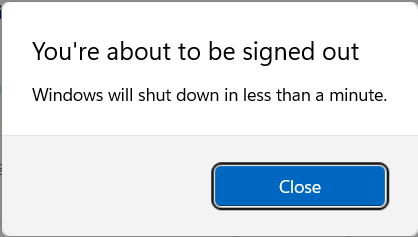
Windows 11 отображает предупреждение перед выключением
СОВЕТ. Вы можете изменить эту команду, чтобы контролировать, сколько времени проходит до завершения работы Windows 11 таким образом. Используйте shutdown /s /t , за которым следует количество секунд, которое вы хотите подождать. Например, вы можете вставить shutdown /s /t 0 , чтобы немедленно завершить работу Windows 11.
5. Как закрыть Windows 11 из PowerShell или Windows Terminal
В PowerShell и Windows Terminal вы также можете положиться на другую легко запоминающуюся команду завершения работы. Введите stop-computer и нажмите Enter на клавиатуре.
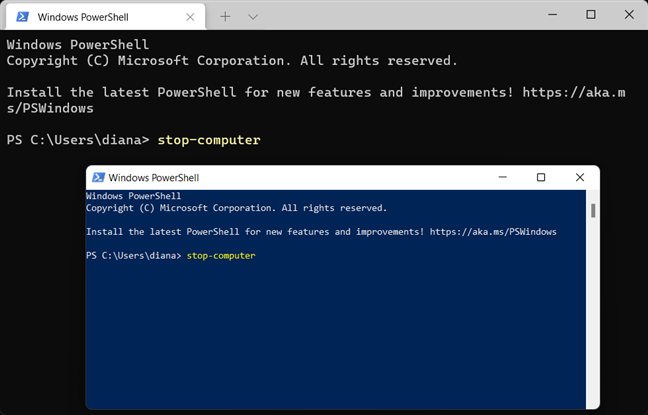
Используйте команду выключения Windows 11 для PowerShell и Windows Terminal.
Windows 11 выключается сразу.
6. Как выполнить завершение работы Windows 11 с экрана входа/блокировки
Вам даже не нужно входить в систему, чтобы выключить компьютер или устройство с Windows 11, потому что вы получаете эту опцию на экране входа. На нем нажмите кнопку питания в правом нижнем углу и нажмите или коснитесь Завершение работы .
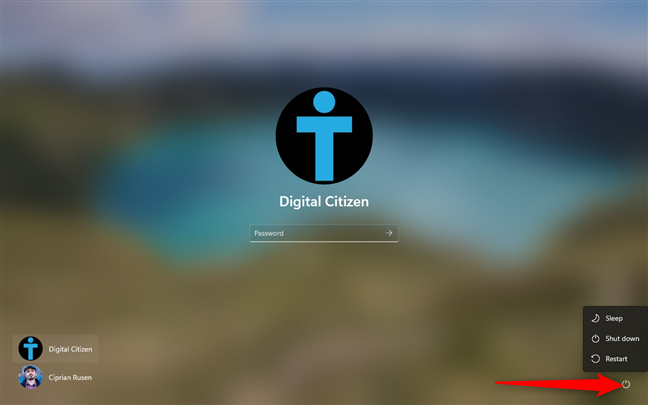
Нажмите Power, а затем выключите
ПРИМЕЧАНИЕ. Если вы уже использовали свое имя пользователя и пароль для подключения к Windows 11, вы можете получить доступ к экрану входа, нажав Windows + L на клавиатуре, а затем Enter .
7. Как закрыть Windows 11 с помощью Ctrl + Alt + Delete
Если Windows 11 не отвечает на ваши команды и вы застряли, вы можете использовать сочетание клавиш Ctrl + Alt + Delete , чтобы перейти на новый экран. Получите доступ к параметрам питания, нажав или коснувшись кнопки питания в правом нижнем углу, а затем нажмите « Завершение работы» в следующем меню.
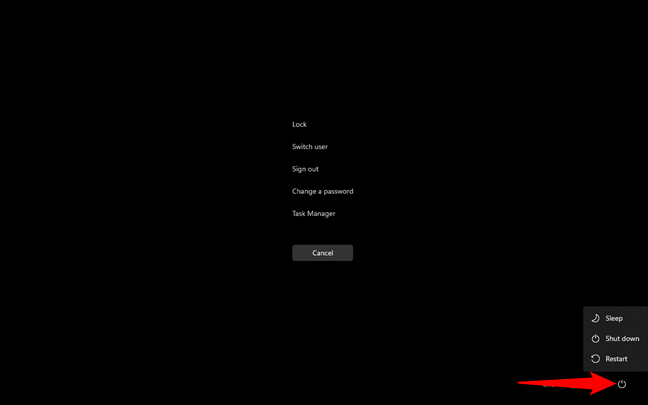
Используйте экран Ctrl + Alt + Delete для завершения работы Windows.
Windows 11 сразу выключается.
8. Как выключить Windows 11 с помощью команды slidetoshutdown
Хотя команда slidetoshutdown не является широко известной функцией Windows, она по-прежнему является жизнеспособным вариантом выключения устройства с помощью курсора мыши или сенсорного экрана. Просто откройте Терминал Windows , Командную строку , PowerShell или окно « Выполнить » и введите slidetoshutdown . Затем нажмите Enter или щелкните/коснитесь OK .
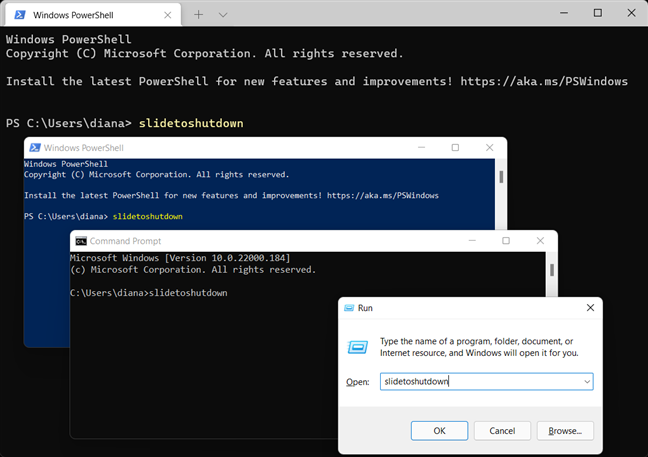
Другая команда завершения работы Windows — slidetoshutdown.
Это приводит к тому, что изображение на экране блокировки падает сверху, закрывая часть экрана. Сдвиньте изображение к нижней части экрана с помощью курсора мыши (или пальца, если вы используете сенсорный экран), чтобы выключить Windows 11. Чтобы отменить выключение, сдвиньте изображение вверх.
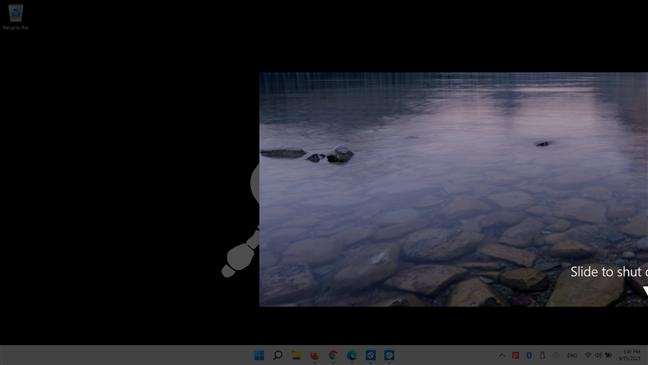
Как выключить Windows 11 с помощью slidetoshutdown
Вы также можете создать ярлык выключения в Windows 11 для приложения slidetoshutdown.exe , если вам нравится этот метод.
9. Как выключить Windows 11 с помощью кнопки питания
Кнопка питания на вашем компьютере — это еще один способ выключить Windows 11. На настольном ПК нажмите кнопку питания один раз, чтобы начать процесс автоматического выключения. Это никак не повредит вашему ПК. Однако нажатие в течение 4 секунд или более принудительно выключает компьютер, мгновенно отключая его питание, поэтому не делайте этого, если хотите безопасно завершить работу.

Нажмите кнопку питания на настольном ПК с Windows 11.
ВАЖНО. По умолчанию кнопка питания на ноутбуках с Windows не выключает устройство. Вместо этого он усыпляет его. Чтобы настроить поведение кнопки питания на ноутбуках и планшетах с Windows 11, прочитайте наше руководство по изменению функций кнопки питания или выключения .
Как вы предпочитаете выключать Windows 11?
Если вы хотите выключить устройство с Windows 11, операционная система предоставляет вам множество возможностей для этого. Выберите вариант, который лучше всего подходит для вас. Какой метод ваш любимый? Дайте нам знать об этом в комментариях.
Как установить и изменить на новый язык интерфейса в Windows 7 Домашняя и Профессиональная с помощью пакетов интерфейса пользователя.
Узнайте, как эффективно экспортировать пароли из браузеров, таких как Google Chrome, Mozilla Firefox, Opera, Internet Explorer и Microsoft Edge в формате CSV для удобства переноса.
Как изменить формат скриншота на Android-смартфонах и планшетах с png на jpg или с jpg на png.
Как открыть WordPad в Windows 10 и Windows 7. Вот все шаги, чтобы открыть WordPad: с помощью кликов, ярлыков и команд.
Сочетание клавиш Windows + G не работает? Вы не можете включить Xbox Game Bar? Вот три вещи, которые вы можете сделать, чтобы это исправить.
Где находится Центр мобильности Windows в Windows 10? Вот все ярлыки и способы открытия Центра мобильности Windows, включая новые методы.
Узнайте, как использовать WordPad в любой версии Windows для создания простых текстовых документов, их форматирования, редактирования и печати. Как использовать ленту в WordPad.
Как открыть File Explorer из Windows 10 и Windows 11 или Windows Explorer из Windows 7. Вот все ярлыки проводника.
Если вам больше не нужно использовать Galaxy AI на вашем телефоне Samsung, вы можете отключить его с помощью очень простой операции. Вот инструкции по отключению Galaxy AI на телефонах Samsung.
Если вам не нужен какой-либо персонаж ИИ в Instagram, вы также можете быстро удалить его. Вот руководство по удалению ИИ-персонажей в Instagram.
Символ дельта в Excel, также известный как символ треугольника в Excel, часто используется в статистических таблицах данных для выражения возрастающих или убывающих чисел или любых данных по желанию пользователя.
Помимо предоставления общего доступа к файлу Google Таблиц всем отображаемым таблицам, пользователи могут выбрать предоставление общего доступа к области данных Google Таблиц или к таблице Google Таблиц.
Пользователи также могут настроить отключение памяти ChatGPT в любое время, как в мобильной, так и в компьютерной версии. Вот инструкции по отключению хранилища ChatGPT.
По умолчанию Центр обновления Windows автоматически проверяет наличие обновлений, и вы также можете увидеть, когда было последнее обновление. Вот инструкции о том, как узнать, когда Windows последний раз обновлялась.
По сути, операция по удалению eSIM на iPhone также проста для выполнения. Вот инструкции по извлечению eSIM на iPhone.
Помимо сохранения Live Photos в виде видео на iPhone, пользователи могут очень просто конвертировать Live Photos в Boomerang на iPhone.
Многие приложения автоматически включают SharePlay при совершении звонка по FaceTime, из-за чего вы можете случайно нажать не ту кнопку и испортить видеозвонок.
При включении функции Click to Do функция распознает текст или изображение, на которые вы нажимаете, а затем принимает решения для выполнения соответствующих контекстных действий.
Включение подсветки клавиатуры заставит ее светиться, что полезно при работе в условиях слабого освещения или придаст вашему игровому уголку более прохладный вид. Ниже вы можете выбрать один из четырех способов включения подсветки клавиатуры ноутбука.
Существует много способов войти в безопасный режим в Windows 10, если вы не можете войти в Windows и войти в него. Чтобы войти в безопасный режим Windows 10 при запуске компьютера, ознакомьтесь со статьей ниже от WebTech360.
Grok AI теперь расширяет свой ИИ-генератор фотографий, позволяя преобразовывать личные фотографии в новые стили, например, создавать фотографии в стиле Studio Ghibli с использованием известных анимационных фильмов.
Google One AI Premium предлагает пользователям бесплатную пробную версию сроком на 1 месяц, чтобы зарегистрироваться и опробовать множество усовершенствованных функций, таких как помощник Gemini Advanced.
Начиная с iOS 18.4, Apple позволяет пользователям решать, показывать ли последние поисковые запросы в Safari.





















